

DirectX 12 pre Windows 10 - aktualizovaná súčasť operačného systému, ktorá je neoddeliteľnou súčasťou rozhrania pre interakciu aplikácií a operačného systému s ovládačmi grafického adaptéra. Nová sada knižníc sa vyznačuje zvýšeným výkonom, optimalizovaným využitím zdrojov grafického adaptéra s početnými procesormi, ako aj schopnosťou pracovať v spojení s niekoľkými grafickými procesormi od rôznych výrobcov..
Odtiaľ nasleduje odhalenie ilúzie, že súbor knižníc sa vyžaduje iba pre hry. Procesy, ktoré sú náročné na zdroje grafického čipu (ak grafická karta podporuje Direct 12), skutočne potrebujú aktualizovaný DirectX viac ako videoprehrávač alebo klávesnica..
V článku sa zameriame na to, ako zistiť verziu DirectX v systéme Windows 10, kde ju stiahnuť, ako nainštalovať a kedy to nie je možné.
Ako zistiť verziu použitého DX
Diagnostický nástroj pre túto knižnicu vám umožní prezerať údaje o vydaní DirectX, ktoré sa používa na počítači.
1. Vyvolajte okno „Spustiť“ cez menu Win → X alebo kombináciou Win + R.
2. Do textového reťazca zadajte „dxdiag“ a stlačením „Enter“ vykonajte príkaz.
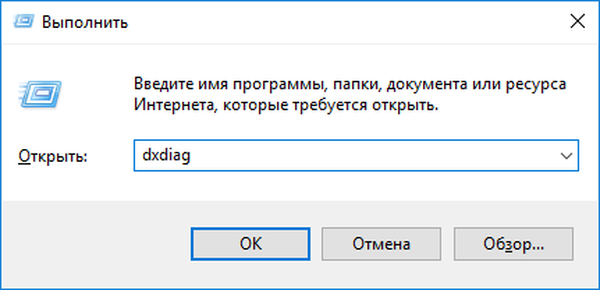
V dôsledku toho sa otvorí okno Diagnostický nástroj. Na prvej karte sa zameriame na posledný riadok sekcie s informáciami o vašom systéme. Riadok „Verzia DirectX“ obsahuje potrebné informácie.
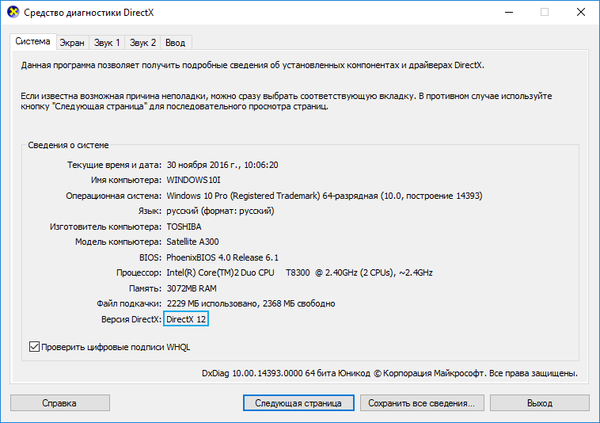
Bez ohľadu na použitú verziu knižníc sa pravidelne aktualizujú. Ak však riadok zobrazuje 11. verziu komponentu v systéme Windows 10, znamená to, že grafická karta nepodporuje novú technológiu..
Informácie môžete skontrolovať na webovej stránke výrobcu grafického čipu alebo na políčku (v návode na použitie) grafickej karty alebo prenosného počítača. Aj keď zariadenie nie je v zozname kompatibilných zariadení, môže sa ukázať, že všetko je v ovládači: v GPU je dostatok kapacít na prácu s DX-12 a všetky náklady sú len za softvér..
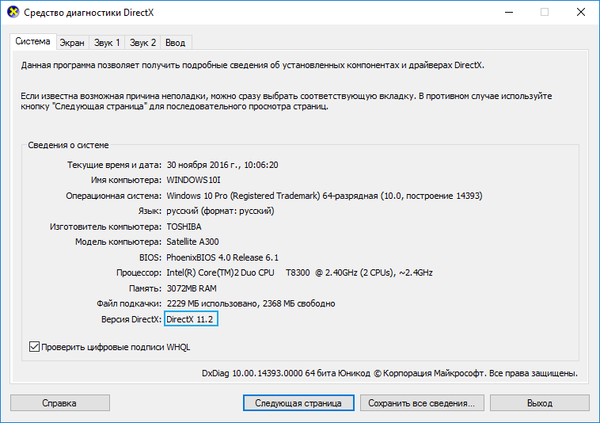
Po kontrole sa môže ukázať, že zariadenie je kompatibilné s novou technológiou. V takom prípade (a vo všetkých ostatných prípadoch) musíte venovať pozornosť dátumu poslednej aktualizácie ovládača pre videoklip. Najpravdepodobnejší zastaraný softvér neumožňuje inštaláciu Direct 12. Aktualizujte ovládače stiahnutím inštalátora z oficiálneho vývojového prostriedku. Centrum pre aktualizáciu by tejto operácii nemalo dôverovať, pretože často volí menej kompatibilný softvér.
Stáva sa, že staré ovládače sa odmietajú odinštalovať, a preto nie je možné nainštalovať nové. Tu prichádza odinštalačný program Driver Driver Uninstaller. Vykoná komplexné vyčistenie systému od súborov, služieb a položiek registra súvisiacich s ovládačom video čipov a umožní vám nainštalovať nový softvér pre zariadenie od nuly..
Po dokončení všetkých operácií ideme na diagnostický nástroj DX-12 a skontrolujeme model vodiča. Musí to byť 2 verzie.
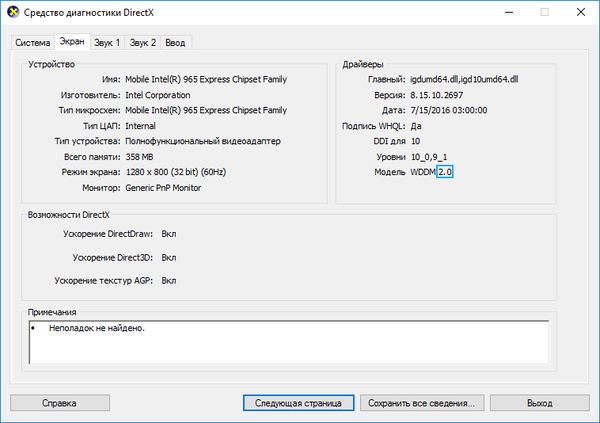
Inštalácia DirectX 12 pre Windows 10
Napriek prítomnosti 12 verzií DirectX môže mať „desať najlepších“ problémy so spustením niektorých hier, videí a grafických editorov, keď sa objaví chyba o absencii komponentu nazývaného „d3dx * .dll“ v systéme. Označuje to neprítomnosť knižnice alebo celého súboru v systéme. Tento problém bol obzvlášť naliehavý v prvých rokoch po masívnom prechode na Windows 7 a 10 Direct.
Ak sú so starými knižnicami nainštalované „sedem“ a „osem“, potom v „desiatich“ je predvolene prítomný iba nový Direct a chýbajú staré komponenty, čo spôsobí, že oznámenia o nemožnosti nájdu konkrétny súbor zo sady..
Ak chcete získať úplnú sadu dynamických knižníc potrebných na normálnu interakciu všetkých (nových a zastaraných) aplikácií s najnovšími ovládačmi grafického adaptéra, musíte postupovať podľa krokov uvedených nižšie.
1. Otvoríme internetový prehľadávač a prejdeme na odkaz https://www.microsoft.com/en-us/download/details.aspx?id=35 na oficiálny distribučný zdroj a podporu pre DirectX..
2. Určite jazyk inštalátora.
3. Kliknite na tlačidlo „Stiahnuť“..
Tento súbor je webovým inštalátorom a pri inštalácii DirectX 12 sa stiahne približne sto megabajtov knižníc. Pri používaní mobilného internetu by sa to malo zohľadniť, pretože prevádzka môže byť veľmi drahá.
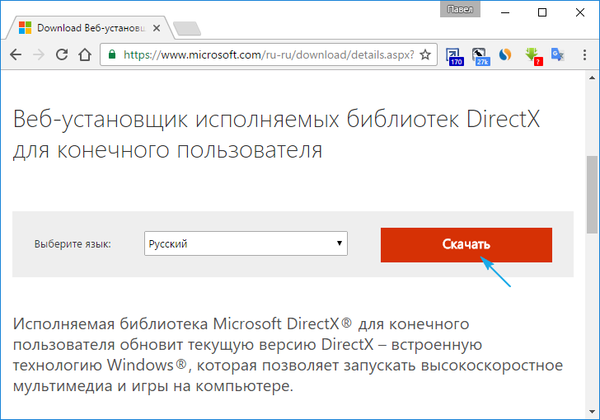
4. Uistite sa, že ste nezačiarkli políčka vedľa všetkých položiek, aby ste odmietli sťahovanie kancelárskych a iných nepotrebných komponentov.
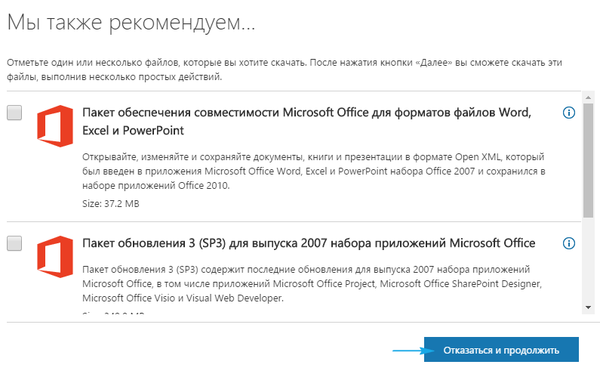
5. Spustite prijatý súbor a potvrďte spoľahlivosť zdroja pre inštaláciu.
6. Študujeme podmienky licencie a prijímame ich kliknutím na tlačidlo „Ďalej“..
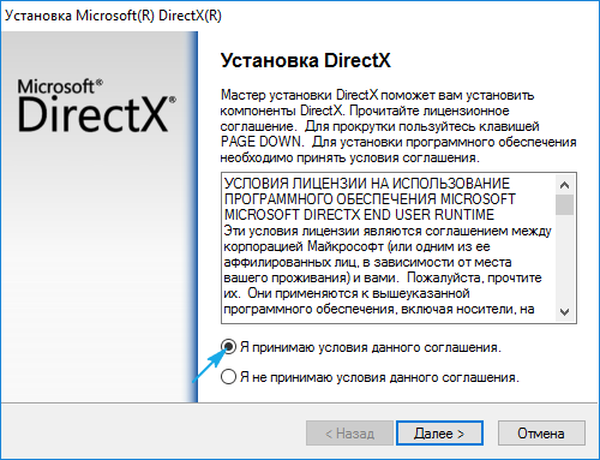
7. Odmietame tiež integrovať vyhľadávací nástroj spoločnosti Microsoft s názvom Bing do internetových prehľadávačov nachádzajúcich sa v počítači. Kliknite na tlačidlo „Ďalej“.

8. Kliknite na tlačidlo „Ďalej“.
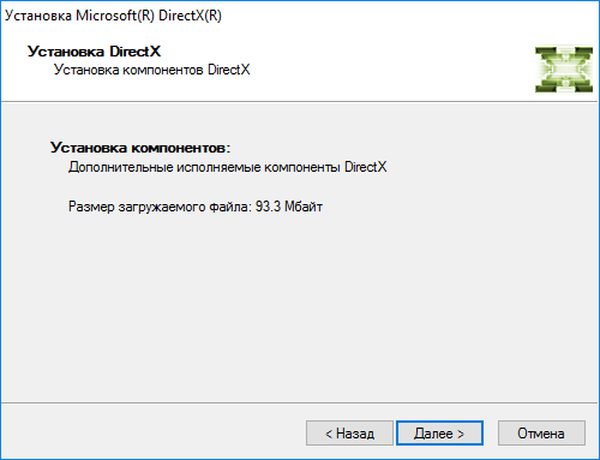
Teraz zostáva čakať, kým inštalátor prehľadá systém, aby našiel chýbajúce a zastarané komponenty, stiahol ich (ich nové verzie) z oficiálneho servera vývojára, umiestnil ich do príslušných systémových adresárov a zaregistroval každú knižnicu do systémového registra..
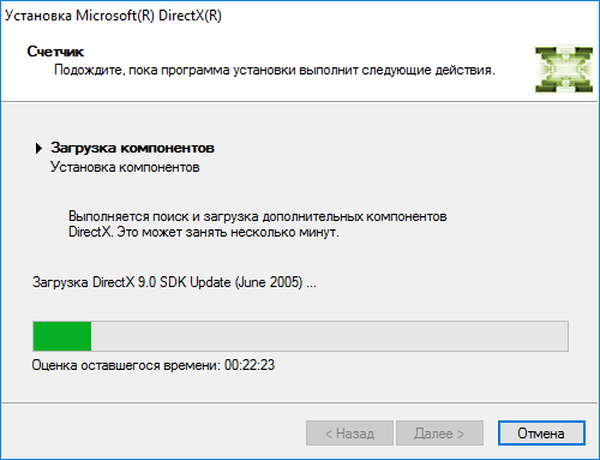
Nainštalovaný inštalátor po dokončení neponúka reštart počítača, ale stále sa odporúča urobiť tak, aby boli všetky nové knižnice znova zaregistrované a aplikácie s nimi mohli pracovať..
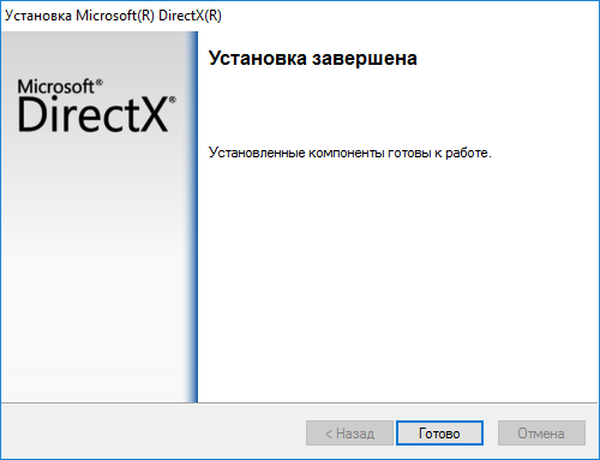
Ak vaša grafická karta podporuje DirectX 12, potom by sa po aktualizácii ovládačov a komponentov DX malo číslo 12 zobraziť v riadku s informáciami o verzii knižnice v diagnostických nástrojoch. Ak sa tak nestane, musíte počkať na ďalšie vydanie ovládača alebo premýšľať o hromadení v novom grafickom procesore. ak ste vášnivým hráčom.
Zariadenia podporované DX-12 zahŕňajú:
- Integrované čipy od Interline i3, i5, i7 a niektorých ďalších;
- Séria GeForce 600-900 (podpora DX-12 ešte nie je k dispozícii v množstve grafických kariet od 800 modelov);
- Radeon HD RX7, RX9, 7000, 8000 series a niektoré integrované procesory.
Mali by sa získať podrobnejšie informácie o oficiálnych zdrojoch vývojárov zariadení..











